使用 WampServer 在 Windows 上安装 WordPress
WampServer 或 WAMP 是为 Windows 计算机捆绑的Apache Web 服务器、PHP和MySQL的编译。
它们都是独立的开源软件。然而,即使对于有经验的用户来说,单独安装它们也不是一件容易的事。像 WampServer 这样的软件允许您轻松安装它们并在几分钟内拥有一个工作的本地环境。
首先,您需要下载 WAMP 软件并将其安装到您的计算机上。只需转到WampServer 网站并单击“开始使用 WampServer”按钮。
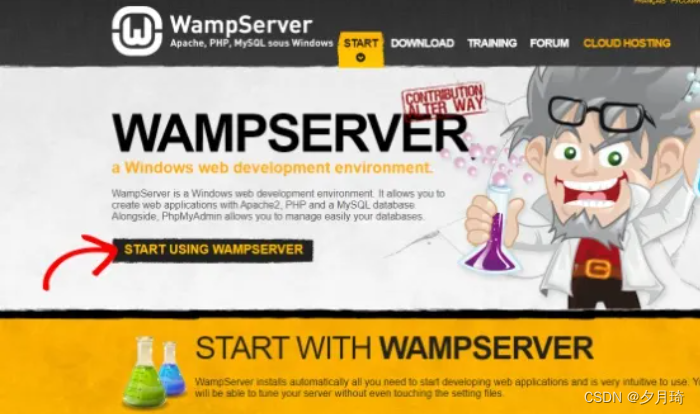

要了解您使用的是 32 位还是 64 位操作系统,只需在“开始”任务栏的搜索栏中搜索“控制面板”即可。
之后,您可以转到计算机上的系统和安全»系统。在那里您将能够看到您的系统类型。

现在您知道了您的 Windows 操作系统类型,只需选择正确的 WampServer 软件版本即可。
当您单击下载按钮时,将打开一个表格,询问您的个人详细信息。如果您不想提供此信息,请继续单击“您可以直接下载”链接。
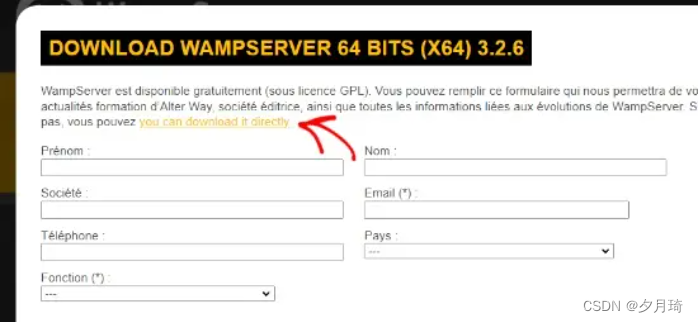
下载后,您可以单击 WampServer 执行文件来运行安装。
现在从下拉菜单中选择一种语言,然后单击“确定”按钮。
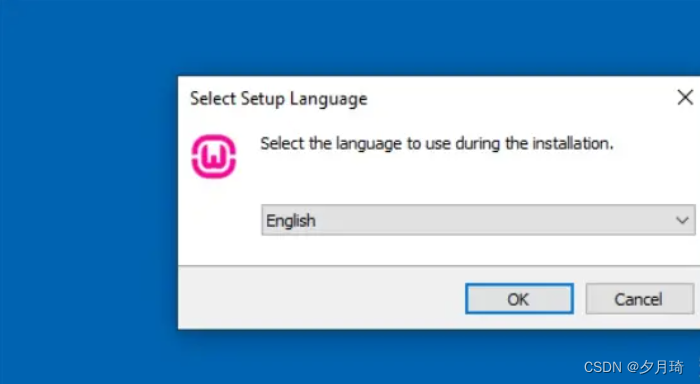
在下一步中,您将看到许可协议。
继续并选择“我接受协议”选项,然后单击“下一步”按钮。
之后,安装向导将显示有关 WampServer 安装的信息。
您只需单击“下一步”按钮即可继续。
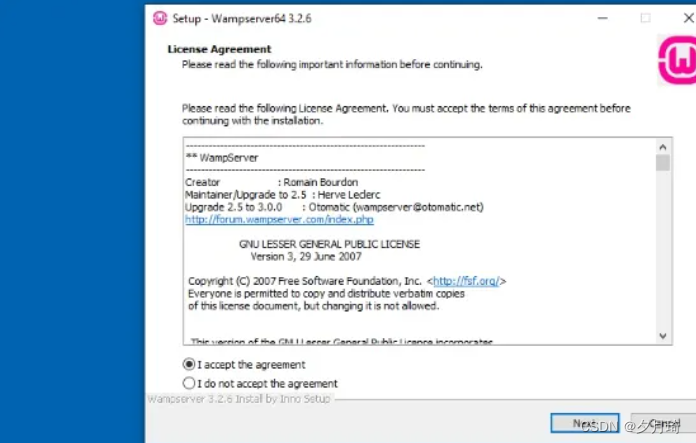
接下来,您可以选择安装软件的目标位置。
要更改默认位置,请继续并单击“浏览”按钮并选择您喜欢的文件夹。完成后,单击“下一步”按钮。
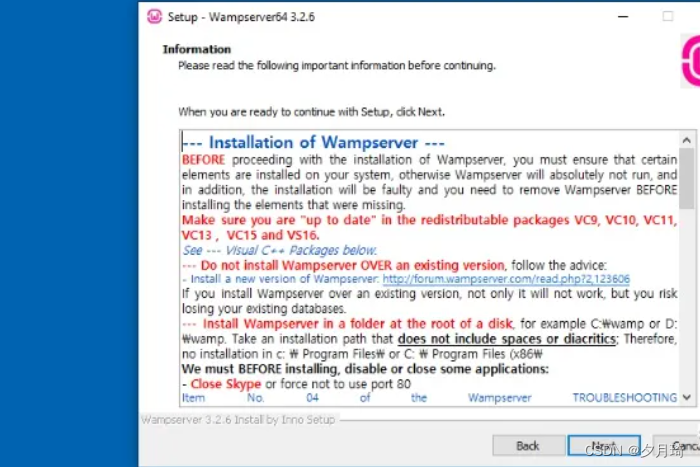
安装向导会要求您选择要安装的不同组件。其中包括 PHP 版本、MySQL 版本等。您也可以保留默认选项并单击“下一步”按钮继续。
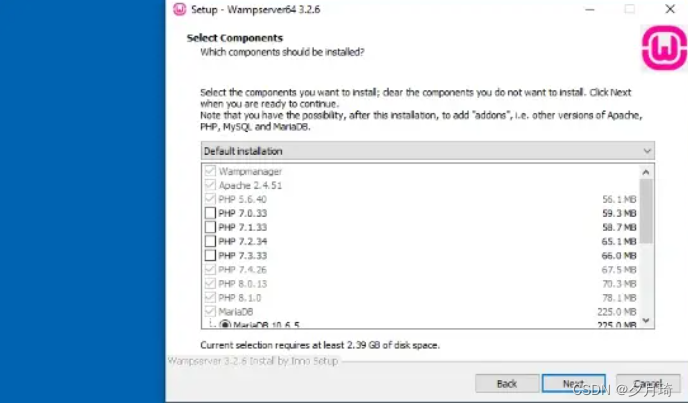
接下来,您可以选择一个开始菜单文件夹。继续并单击“浏览”按钮以选择不同的文件夹。选择文件夹后,单击“下一步”按钮继续。
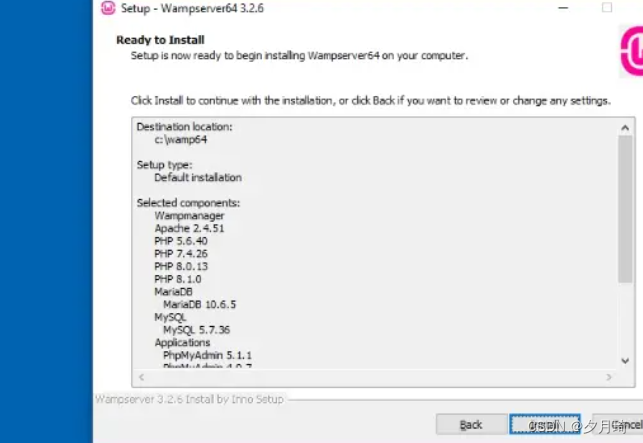
该软件现在可以安装了。您可以看到目的地位置、设置类型、所选组件等的摘要。
在安装过程中,您需要定义网络浏览器的位置。默认情况下,它将是 Internet Explorer。
您可以将其更改为 Google Chrome 或任何其他网络浏览器,方法是在您计算机的程序文件中找到它。
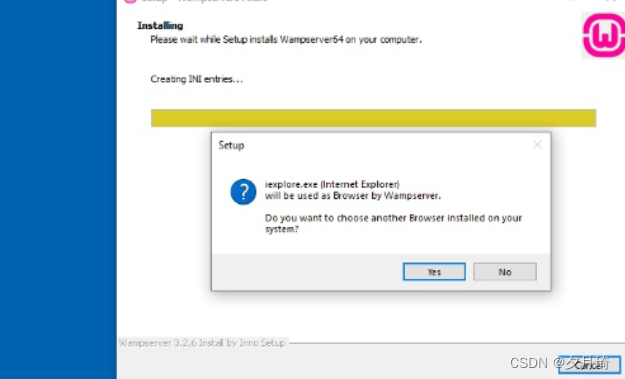
同样,在使用 WampServer 时它也会询问你是否愿意使用记事本。
之后,安装向导将显示有关 WampServer 如何工作的信息。
继续并单击“下一步”按钮。
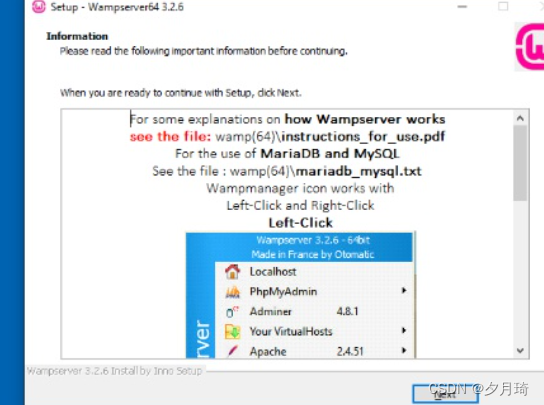
您现在已经在 Windows 设备上成功安装了 WampServer。
只需单击“完成”按钮即可退出设置向导。
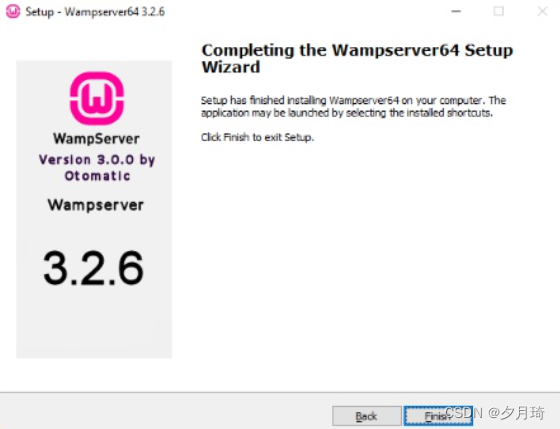
安装后,您可以从桌面快捷方式或从安装软件的目标位置启动 WampServer。
接下来您需要做的是创建一个空白的 MySQL数据库。
启动 WampServer 时,您会在屏幕右下角看到一个绿色图标以及其他图标。只需左键单击它,然后单击 phpMyAdmin(一个基于 Web 的应用程序,用于管理 MySQL 数据库)。
注意:如果 WampServer 图标为红色或黄色,则表示服务(Apache、MySQL、PHP)未运行。在设置数据库之前,您需要通过单击图标来启动服务。
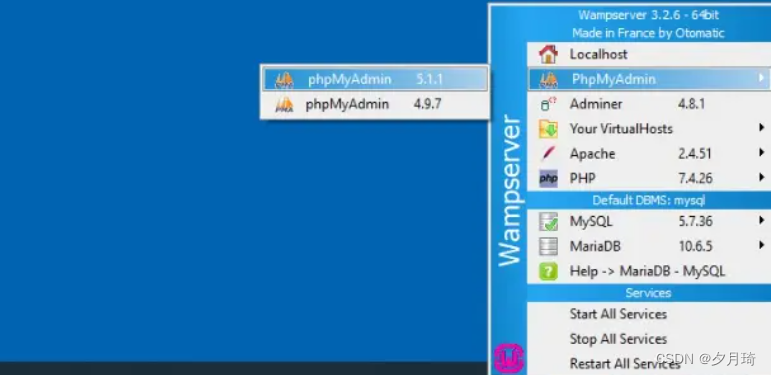
它将带您到Web 浏览器上的phpMyAdmin登录屏幕。
只需输入用户名:root并将密码字段留空。这些是登录本地主机 phpMyAdmin 的默认凭据。
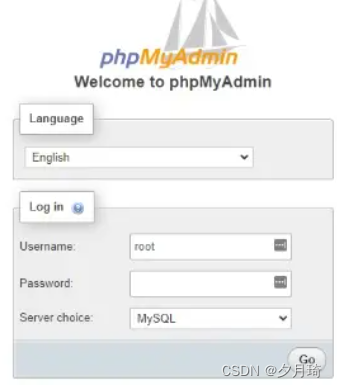
单击“开始”按钮继续。
登录后,您需要单击 phpmMyAdmin 中的数据库,为 WordPress 创建一个新数据库。
它会要求您为新数据库选择一个名称(我们将其命名为 test_db)。之后,单击“创建”按钮。

您的数据库已准备就绪,这意味着您现在可以在本地主机上安装 WordPress。
接下来您需要做的是从WordPress.org网站下载最新版本的 WordPress。它将作为 zip 文件下载。
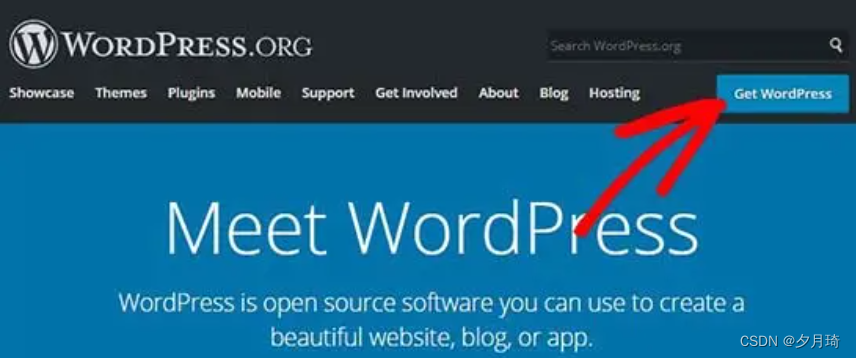
接下来,您需要解压缩 zip 文件并复制“wordpress”文件夹。
对于本教程,我们使用 WinRAR 来解压缩文件。只需单击顶部的“提取到”选项。


现在您需要导航到安装 WAMP 的文件夹。
在本教程中,我们将 WAMP 安装在 C:\wamp64 中,因此我们将在后面引用该文件夹。但是,请记住,根据您安装程序的位置,它可能会有所不同。
将“wordpress”文件夹粘贴到 C:\wamp64\www 文件夹中。
您可以将“wordpress”文件夹重命名为您想要的任何名称,例如 mysite、testsite 等。这将是您本地 WordPress 站点的 URL,因此请务必选择您容易记住的名称。
为了本教程,我们将文件夹从 wordpress 重命名为 mysite。
接下来,您可以打开网络浏览器并转到 http://localhost/mysite/ 并单击“wordpress”文件夹。


之后,您需要输入数据库详细信息,例如数据库名称、用户名、密码、主机和表前缀。
数据库名称将是您在上一步中输入的名称。在我们的例子中,我们称之为“test_db”。用户名将为“root”,您可以将密码字段留空。您也可以保留数据库主机和表前缀不变。

接下来,单击“提交”按钮,WordPress 将在后台为您创建一个配置文件。
在下一个屏幕上,您将看到一条成功消息,表明 WordPress 已连接到您的数据库,您可以继续安装。
继续并单击“运行安装”按钮继续。
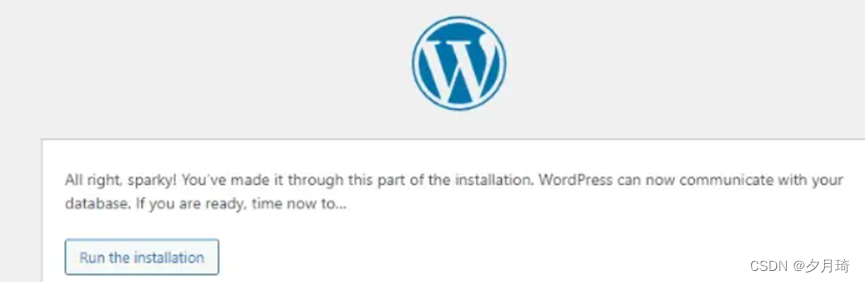
它将带您进入 WordPress 的欢迎屏幕。您需要为新的 WordPress 网站添加标题、选择管理员用户名、输入强密码并提供管理员电子邮件地址。
准备就绪后,单击“安装 WordPress”按钮。
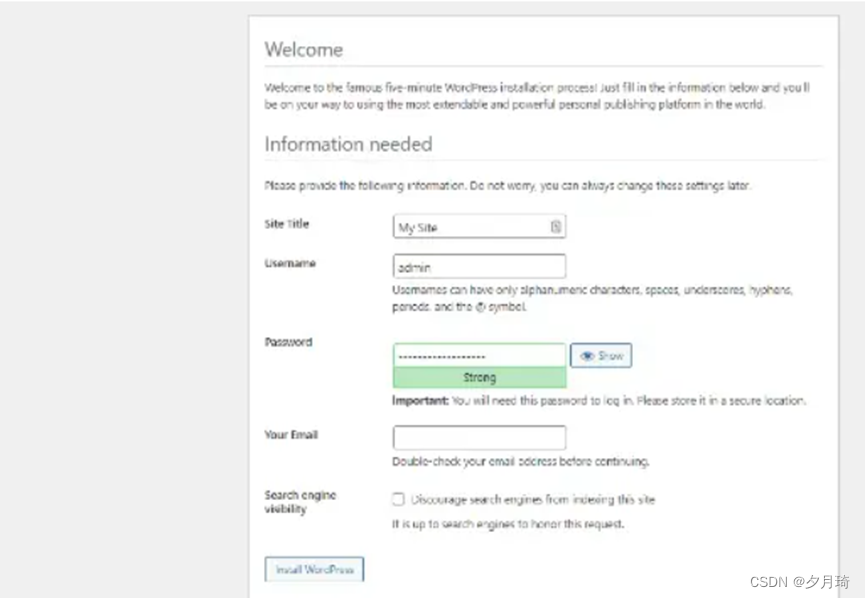
安装过程完成后,您会看到一条成功消息。在后台,WordPress 已经在您的数据库中创建了新表并且可以使用了。
然后您可以通过单击“登录”按钮继续您的 WordPress 仪表板。
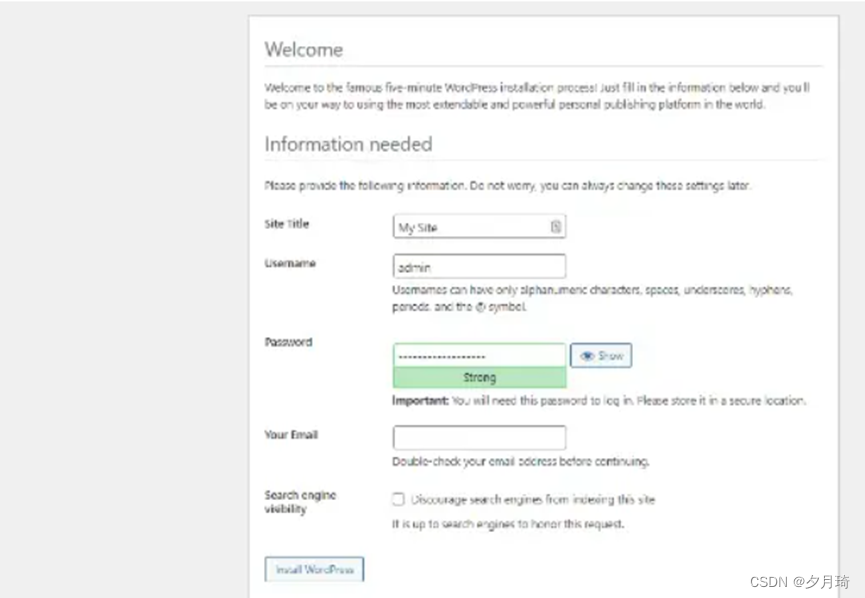
恭喜,您已经使用 WampServer 在 Windows 计算机上成功安装了 WordPress。
只需登录到您的 WordPress 管理面板并开始在本地环境中编辑您的网站。
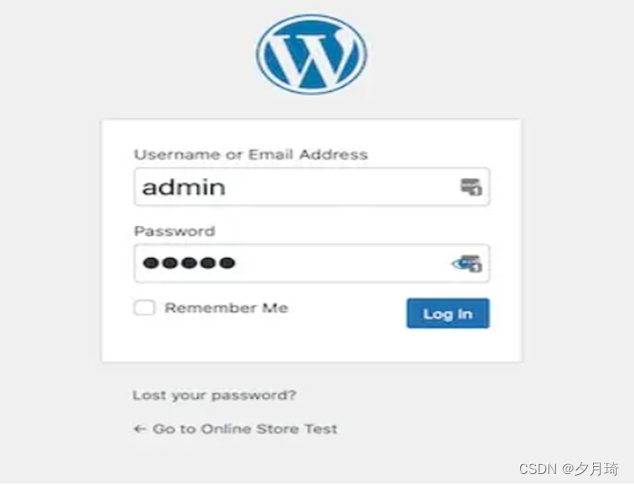
在 WAMP 中启用漂亮的永久链接
新版本的 WordPress 不会通过更改永久链接设置来破坏您的本地站点。
但是,如果您在从设置 » WordPress 中的永久链接更改永久链接后仍然在您的页面上看到“找不到页面”错误,那么只需按照我们的指南了解如何在 WAMP 中启用自定义永久链接。
奖励:将 WordPress 从本地迁移到 Live
我们还编写了一个单独的指南,介绍如何将 WordPress 从本地服务器移动到实时站点。希望当您准备好将本地站点部署到生产环境时,它会对您有所帮助。
拥有本地服务器环境非常适合学习和测试目的。但是,如果您想创建一个 WordPress 博客供其他人查看,则无需在您的计算机上安装 WordPress。您需要在WordPress 托管服务提供商上安装 WordPress。






















 579
579











 被折叠的 条评论
为什么被折叠?
被折叠的 条评论
为什么被折叠?










